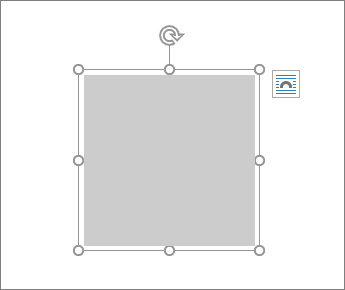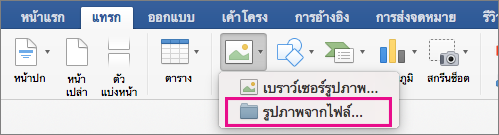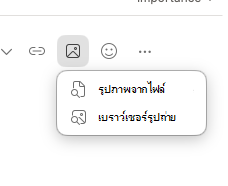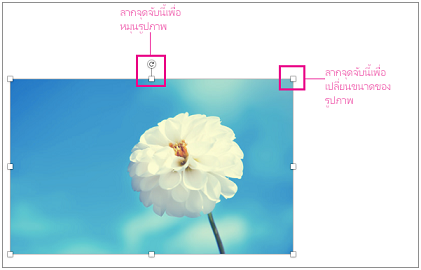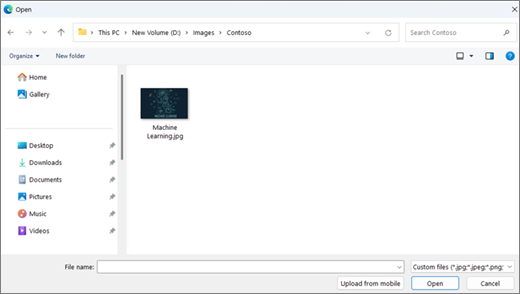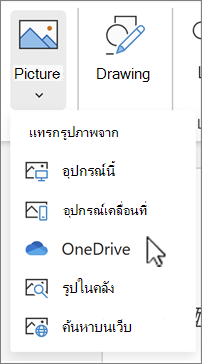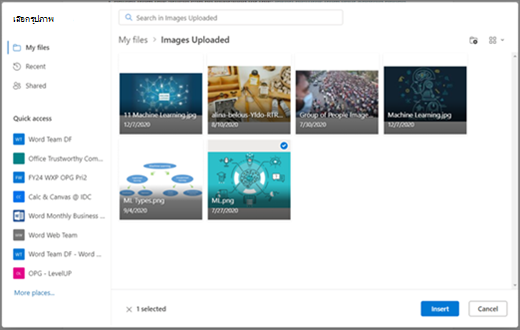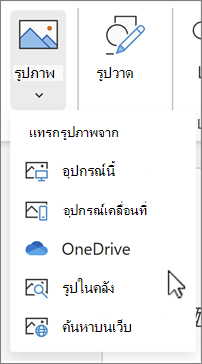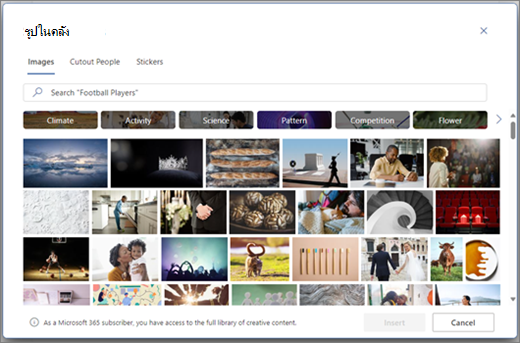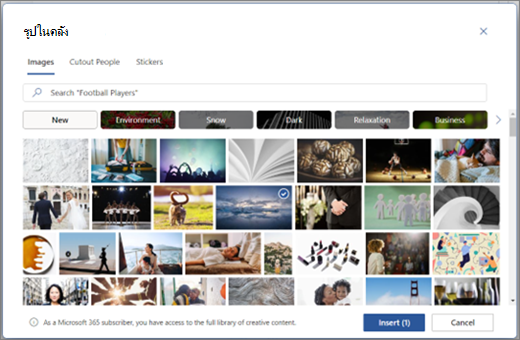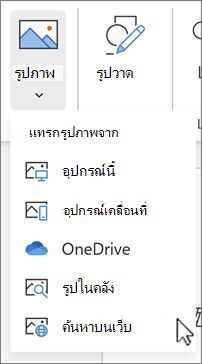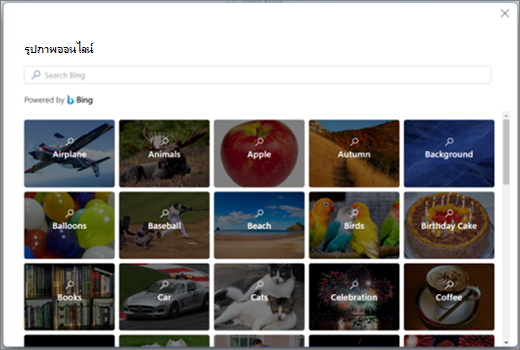แทรกรูปภาพ
นำไปใช้กับ

-
เลือกทำอย่างใดอย่างหนึ่งต่อไปนี้:
-
เลือก แทรกรูปภาพ > > อุปกรณ์นี้ สําหรับรูปภาพบนพีซีของคุณ
-
เลือก แทรกรูปภาพ > > รูปในคลังสําหรับรูปหรือพื้นหลังคุณภาพสูง
-
เลือก แทรกรูปภาพ > > รูปภาพออนไลน์ สําหรับรูปภาพบนเว็บ
-
-
เลือกรูปภาพที่คุณต้องการ จากนั้นเลือก แทรก
ปรับขนาดหรือย้ายรูปภาพ
-
เมื่อต้องการปรับขนาดรูปภาพ ให้เลือกรูปภาพแล้วลากจุดจับมุม
-
เมื่อต้องการตัดข้อความรอบๆ รูปภาพ ให้เลือกรูปภาพ และจากนั้นเลือกตัวเลือกการตัดข้อความ
เคล็ดลับ: เลือกอย่างอื่นที่ไม่ใช่ แนวเดียวกับข้อความ และคุณสามารถย้ายรูปภาพไปรอบๆ หน้าโดยการเลือกรูปภาพแล้วลาก
แล้ว EPS ล่ะ?
ไม่สามารถแทรกไฟล์ EPS ลงในเอกสาร Office ได้อีกต่อไป สําหรับรายละเอียด โปรดดู การสนับสนุนสําหรับรูปภาพ EPS ถูกปิดใช้งานใน Microsoft 365
สิ่งสำคัญ:
-
เรากําลังทยศคุณลักษณะ "แทรกรูปถ่ายจากอุปกรณ์เคลื่อนที่" ในแอป Microsoft Office สําหรับ Windows และเว็บ ฟีเจอร์นี้กําลังถูกตัดออกเนื่องจากช่องโหว่ด้านความปลอดภัยอย่างต่อเนื่องและการใช้งานต่ํา
-
ฟีเจอร์นี้จะถูกปิดใช้งานในแอป Office ทั้งหมดโดยมีผลตั้งแต่วันที่ 22 สิงหาคม 2025
-
คลิกตําแหน่งในเอกสารของคุณที่คุณต้องการแทรกรูปภาพ
-
ในแท็บ แทรก ให้คลิก รูปภาพ
-
เลือกตัวเลือกที่คุณต้องการเพื่อใช้ในการแทรกรูปภาพ
ตัวเลือก เบราว์เซอร์รูปภาพ ช่วยให้คุณเรียกดูชุดรูปภาพที่มีอยู่ในคอมพิวเตอร์ของคุณ เช่น รูปถ่ายใน iPhoto หรือ Photo Booth รูปภาพจากไฟล์ ช่วยให้คุณสามารถเรียกดูโครงสร้างไฟล์ของคอมพิวเตอร์ของคุณเพื่อค้นหารูปถ่ายได้
-
เมื่อคุณพบรูปภาพที่คุณต้องการ ให้ลากจากเบราว์เซอร์รูปถ่ายลงในเอกสารของคุณ หรือคลิก แทรก ในเบราว์เซอร์ไฟล์
เคล็ดลับ: รูปภาพจะถูกฝังในเอกสารของคุณ ถ้ารูปภาพของคุณมีขนาดไฟล์ใหญ่ และทำให้เอกสารของคุณมีขนาดใหญ่เกินไป คุณสามารถลดขนาดเอกสารของคุณได้ โดยการลิงก์รูปภาพแทนการฝัง ในกล่องโต้ตอบ เลือกรูปภาพ ให้เลือกกล่อง ลิงก์ไปยังไฟล์
คุณสามารถแทรกรูปภาพหรือรูปถ่ายลงในเนื้อหาของข้อความอีเมลแทนที่จะแนบไฟล์ การแทรกรูปภาพต้องการให้ข้อความของคุณใช้การจัดรูปแบบ HTML เมื่อต้องการตั้งค่าการจัดรูปแบบ HTML ให้เลือก ตัวเลือก > HTML
-
ในเนื้อหาของข้อความของคุณ ให้คลิกตําแหน่งที่คุณต้องการเพิ่มรูปภาพ
-
บนแถบเครื่องมือ จัดรูปแบบ ให้คลิก รูปภาพ
-
เลือกตัวเลือกที่คุณต้องการเพื่อใช้ในการแทรกรูปภาพ
ตัวเลือก เบราว์เซอร์รูปภาพ ช่วยให้คุณเรียกดูชุดรูปภาพที่มีอยู่ในคอมพิวเตอร์ของคุณ เช่น รูปถ่ายใน iPhoto หรือ Photo Booth รูปภาพจากไฟล์ ช่วยให้คุณสามารถเรียกดูโครงสร้างไฟล์ของคอมพิวเตอร์ของคุณเพื่อค้นหารูปถ่ายได้
-
เมื่อคุณพบรูปภาพที่คุณต้องการ ให้ลากจากเบราว์เซอร์รูปถ่ายลงในเอกสารของคุณ หรือคลิก เปิด ในเบราว์เซอร์ไฟล์
ถ้าจําเป็น ให้ปรับขนาดรูปภาพโดยคลิกที่จุดจับจุดใดจุดหนึ่งรอบรูปภาพแล้วลาก คลิกที่จุดจับที่ด้านบนของรูปภาพเพื่อหมุน
-
กด CONTROL ค้างไว้ แล้วคลิกรูปภาพ จากนั้นคลิก เปลี่ยนรูปภาพ
-
ระบุตําแหน่งรูปภาพใหม่บนคอมพิวเตอร์ของคุณ แล้วคลิก แทรก
ดูเพิ่มเติม
ย้าย หมุน หรือจัดกลุ่มรูปภาพ กล่องข้อความ หรือวัตถุอื่น ๆ ใน Office for Mac
สิ่งสำคัญ:
-
เรากําลังทยศคุณลักษณะ "แทรกรูปถ่ายจากอุปกรณ์เคลื่อนที่" ในแอป Microsoft Office สําหรับ Windows และเว็บ ฟีเจอร์นี้กําลังถูกตัดออกเนื่องจากช่องโหว่ด้านความปลอดภัยอย่างต่อเนื่องและการใช้งานต่ํา
-
ฟีเจอร์นี้จะถูกปิดใช้งานในแอป Office ทั้งหมดโดยมีผลตั้งแต่วันที่ 22 สิงหาคม 2025
รูปภาพทําให้เอกสารน่าสนใจและเข้าใจง่ายขึ้น มีห้าวิธีในการแทรกรูปภาพบนเว็บ Word
-
อุปกรณ์นี้ (คอมพิวเตอร์ของคุณ)
-
อุปกรณ์เคลื่อนที่
-
OneDrive
-
รูปในคลัง
-
ค้นหาบนเว็บ
นี่คือคําอธิบายโดยละเอียดของแต่ละรายการ
แทรกรูปภาพจากคอมพิวเตอร์ของคุณ
-
วางเคอร์เซอร์ในตําแหน่งที่คุณต้องการแทรกรูปภาพ
-
ในแท็บ แทรก ให้เลือก รูปภาพ > อุปกรณ์นี้
-
ไปยังตําแหน่งที่ตั้งที่ต้องการบนคอมพิวเตอร์ของคุณ > เลือกรูปภาพ> คลิก เปิด
แทรกรูปภาพจาก OneDrive
-
วางเคอร์เซอร์ในตําแหน่งที่คุณต้องการแทรกรูปภาพ
-
ในแท็บ แทรก ให้เลือก รูปภาพ > OneDrive
-
ไปยังตําแหน่งที่ตั้งที่ต้องการบน OneDrive ของคุณ > เลือกรูปภาพ> คลิก แทรก
แทรกจากรูปภาพในคลัง
-
วางเคอร์เซอร์ในตําแหน่งที่คุณต้องการแทรกรูปภาพ
-
ในแท็บ แทรก ให้เลือก รูปภาพ > รูปภาพในคลัง
-
เลือกรูปภาพจากคอลเลกชันของรูปภาพที่แสดงในกล่องโต้ตอบ คุณยังสามารถพิมพ์สิ่งที่คุณกําลังค้นหาในกล่อง ค้นหา เพื่อค้นหารูปภาพที่ต้องการได้
-
หลังจากเลือกรูปภาพที่ต้องการแล้ว ให้คลิก แทรก
แทรกรูปภาพจากเว็บ
-
วางเคอร์เซอร์ในตําแหน่งที่คุณต้องการแทรกรูปภาพ
-
ในแท็บ แทรก ให้เลือก รูปภาพ > ค้นหาบนเว็บ
-
เลือกประเภทหรือค้นหารูปภาพด้วยการพิมพ์ในกล่อง ค้นหา
-
หลังจากแสดงผลลัพธ์การค้นหาแล้ว คุณอาจเลือกปุ่ม ตัวกรอง เพื่อจํากัดขอบเขตผลลัพธ์การค้นหาของคุณด้วยตัวกรอง ขนาดชนิดสีเค้าโครง และการให้สิทธิ์การใช้งาน
-
หลังจากเลือกรูปภาพที่ต้องการแล้ว ให้คลิก แทรก
นอกจากนี้ คุณสามารถวางรูปภาพโดยการคัดลอกรูปภาพจากแหล่งข้อมูล หรือคุณสามารถลากแล้วปล่อยรูปภาพบนเว็บ Word